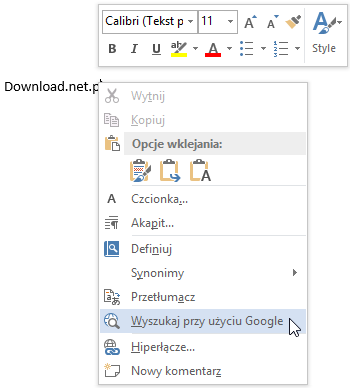Офисный пакет Office 2013 был интегрирован с поисковой системой Bing. Это означает, что с уровня программы мы можем легко искать интересные фразы и предложения в Интернете. Как изменить поисковую систему по умолчанию для Office 2013 в Google?
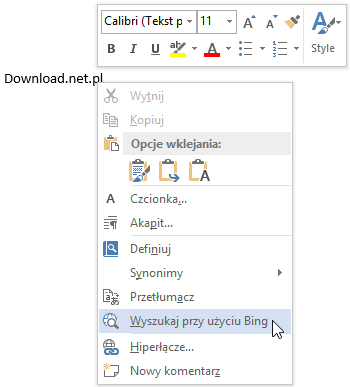
Поисковая система в пакете Office 2013 (особенно в Word) особенно полезна, когда вы хотите быстро найти что-то. Определение слова, похожие термины, ссылка на статью и т. Д. Вместо того, чтобы вставлять всю фразу в веб-браузер, проще щелкнуть правой кнопкой мыши и выбрать «Поиск с помощью Bing» из контекстного меню.
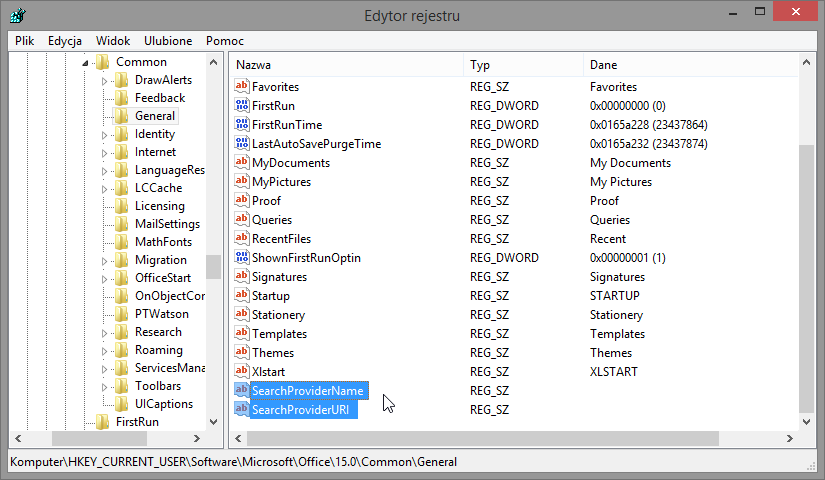
Только то, что вместо Bing, поисковая система Google будет более полезна. Мы можем легко изменить его. Для этого запустите редактор реестра — нажмите ярлык Windows + R, введите regedit и введите Enter. Теперь, после открытия редактора реестра, нам нужно найти следующий путь в левом меню:
HKEY_CURRENT_USER -> Программное обеспечение -> Microsoft -> Офис -> 15.0 -> Общие -> Общие
В главном окне щелкните правой кнопкой мыши и выберите «Создать»> «Значение строки». Мы называем ее SearchProviderName, затем щелкните правой кнопкой мыши и выберите параметр «Изменить». В поле Значение введите Google.
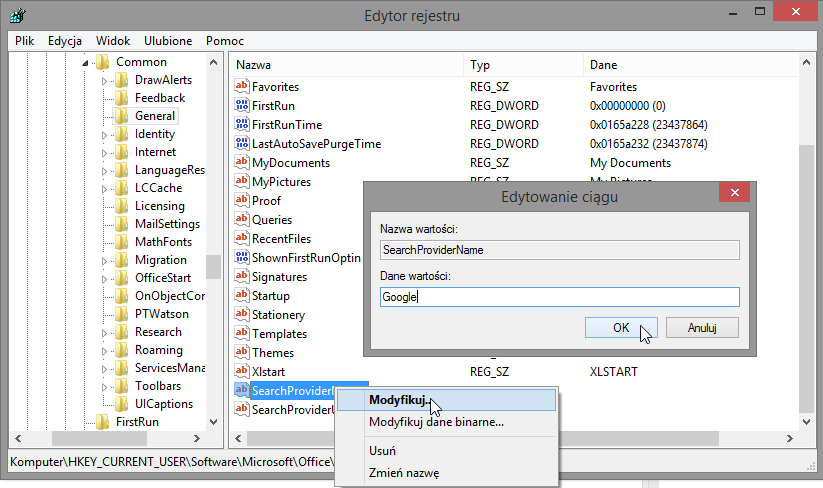
Точно так же мы создаем второй файл с именем SearchProviderURI и введите http://www.google.com/search?q= как данные о ценности. Теперь вам нужно только перезапустить Office 2013.